Töö Shapes-ega Microsoft Visios lihtsustub, kui valdad grupeerimise ja paigutuse põhitõdesid. Selles juhendis saad teada, kuidas korraldada Shapesid tõhusalt ja optimeerida nende paigutust. Ole valmis tõstma oma diagrammid järgmisele tasemele!
Kõige olulisemad teadmised
- Shapesid saab grupeerida nende käsitlemise lihtsustamiseks.
- Uusi Shapesid saab alati olemasolevatele gruppidele lisada.
- Shapeside paigutust saab parandada horisontaalse ja vertikaalse jaotuse funktsioonide abil.
- Konteinerid võimaldavad mitme Shapesi hõlpsamat haldamist Visios.
Samm-sammuline juhend
Shapeside valimine ja grupeerimine Alusta Shapeside valimisest, mida soovid grupeerida. Näiteks võid valida ringi, ruudu, tähe ja purgi. Kõigi Shapeside valimiseks vajuta korraga klahve Ctrl ja A. Alternatiivselt võid minna menüüsse "Vali" ja valida "Vali kõik".
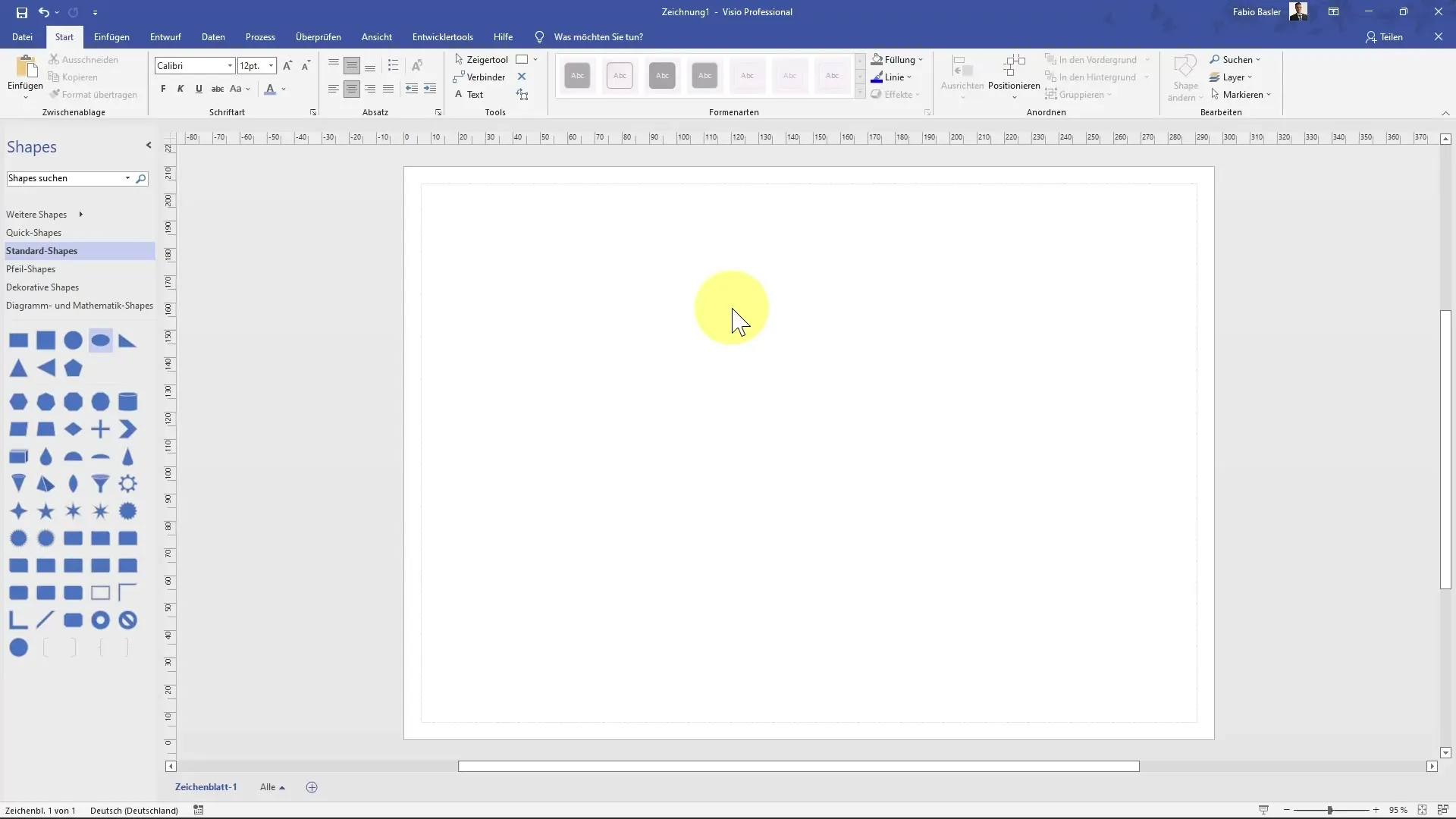
Järgmisena võid valitud Shapesid grupeerida. Selleks tee valikul paremklõps ja vali "Grupeerimine". Samuti saad seda teha menüüs "Korralda" ülaosas. Samuti võid kasutada kiirklahvi "Ctrl + Shift + G", et grupeerimist teha.
Kui soovid hiljem grupeerimise tühistada, vali grupp uuesti välja ja kasuta kiirklahvi "Ctrl + Shift + U". Alternatiivselt saad paremklõpsuga valida "Grupeerimine tühistada".
Uute Shapeside lisamine olemasolevale grupile Kui sul on uus Shape, mida soovid lisada olemasolevasse gruppi, jälgi järgmist: Vali esmalt uus Shape. Märkad, et see on grupist väljaspool. Vali nüüd grupp, seejärel uus Shape ja klõpsa "Grupeerimine". Seejärel integreeritakse uus Shape gruppi. Nüüd on sul ühtlane Shapeside grupp.
Shapeside paigutamine Shapeside paigutuse optimiseerimiseks grupis vali uuesti kõik Shapesid ja vali "Paiguta" valik. Siin on sul olulised funktsioonid, mis aitavad sul juhtida Shapeside horisontaalset ja vertikaalset jaotust.
Lisaks grupeerimisele saad kasutada ka konteinereid. Selleks paremklõpsa Shapeside peal ja vali "Konteiner", seejärel "Lisa uus konteiner". Konteineriga saad mitu Shapesi hõlpsasti kokku võtta ja neid liigutada.
Konteinerite vormindamine Pärast konteineri loomist saad seda edasi kohandada. Kui konteiner on valitud, saad kasutada "Konteinerite tööriistu", et kohandada seal olevate Shapeside vormindust ja paigutust.
Kokkuvõte
Selles juhendis õppisid, kuidas grupeerida Shapesid Microsoft Visios ja optimeerida nende paigutust. Saad lisada uusi Shapesid olemasolevatesse gruppidesse, kasutada konteinereid ning kohandada Shapeside paigutust oma soovi järgi.
Korduma kippuvad küsimused
Kuidas grupeerida Shapesid Visios?Paremklõps valitud Shapeside peal ja vali "Grupeerimine".
Kas ma saan uusi Shapesid olemasolevasse gruppi lisada?Jah, vali uus Shape ja olemasolev grupp ning kasuta grupeerimisvalikut.
Kuidas saan grupeerimise tühistada?Märgi grupp ja vajuta "Ctrl + Shift + U" või paremklõpsuga vali "Grupeerimine tühistada".
Mis on konteiner ja kuidas seda kasutada?Konteiner võtab kokku mitu Shapesi. Paremklõpsa Shapeside peal ja vali "Konteiner -> Lisa uus konteiner".
Kuidas muuta Shapeside paigutust grupis?Vali Shapesid, mine "Paiguta" ja kasuta funktsioone vertikaalseks ja horisontaalseks jaotuseks.


